| 微pe怎么重装win7系统?微pe装win7系统详细教程 | 您所在的位置:网站首页 › u盘pe装win7 › 微pe怎么重装win7系统?微pe装win7系统详细教程 |
微pe怎么重装win7系统?微pe装win7系统详细教程
|
当前位置:系统之家 > 系统教程 > 微pe怎么重装win7系统
微pe怎么重装win7系统?微pe装win7系统详细教程
时间:2021-08-26 13:17:51 作者:丽霞 来源:系统之家 1. 扫描二维码随时看资讯 2. 请使用手机浏览器访问: https://m.xitongzhijia.net/xtjc/20210826/223141.html 手机查看 评论 反馈  网盘下载
Win10 64位超级纯净版 V2022
网盘下载
Win10 64位超级纯净版 V2022
大小:3.81 GB类别:Windows 10系统 今天小编为大家带来的这篇教程是一篇怎么使用微PE制作U盘启动盘,然后利用这个启动盘来重装Win7系统的教程。因为很多电脑有问题的用户都不知道怎么重装系统,所以小编就为大家带来了这样一篇教程,希望大家看了这篇教程之后就能够自己使用微PE重装系统了。 具体步骤: 1、首先制作一个U盘PE启动盘,本教程以纯净好用的微PE为示例,PE及工具不唯一,大家可根据自己需要选择纯净无捆绑的即可。 1.1、选择把微PE工具箱制作在U盘中。 
1.2、选择待写入U盘与一些参数,一般用默认可以。 
注意:如果U盘需要存放单文件大于4G系统镜像,建议在格式化中选择最优的exFAT格式。 2、制作成功U盘PE启动盘后,插在需要重装系统的电脑上,按下表选择启动热键启动进U盘PE系统。 3、进入PE桌面后运行“CGI备份还原”工具。 
4、按下图顺序选择“安装分区”和“系统镜像文件”。(GHO系统镜像需提前下载好并放置于非系统盘) 
5、前一步“执行”后,在弹出窗口中勾选“重启”再确定。 
6、还原过程,还原100%后会重启,如果没自动重启请手动重启一下电脑。 
7、系统安装过程,一如既往的简洁高效。 
8、自动安装驱动过程,专注于win7系列作品均支持全自动智能识别安装驱动。 
9、重装完成,一个全新的系统已与你遇见。  标签
win7教程
标签
win7教程
Win7系统识别不了中文WIFI怎么办吧?Win7系统识别不了中文WIFI的解决教程 下一篇 > Win7系统太卡怎么办?Win7系统恢复出厂设置的详细教程 相关教程 Win7无法连接到共享打印机怎么办?Win7无法连... Win7电脑隐藏的文件夹怎么找出来? 联想Win7怎么恢复出厂系统?联想Win7恢复出厂... 联想Windows7怎么打开vt?联想Windows7打开VT... Win7补丁怎么安装?Win7补丁安装教程 Win7声卡驱动怎么安装?Win7声卡驱动安装步骤... Win7纯净版没有网卡驱动怎么办?Win7纯净版无... MSDN的Win7没有驱动怎么办? MSDN的Win7没有... Win7任务管理器怎么看内存频率?Win7任务管理... Win7注册表权限更改拒绝访问怎么办?Win7注册...
Win7怎么升级win10系统版本?两种方法从Win7升级Win10 
Win7连接Win10共享的打印机提示0x0000011b怎么办? 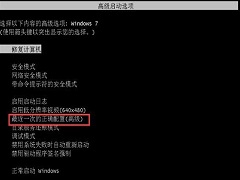
Win7开机后不进入桌面怎么解决?Win7开机无法进入桌面解决办法 
Win7笔记本电脑蓝牙怎么连接蓝牙耳机? 发表评论共0条  没有更多评论了
没有更多评论了
评论就这些咯,让大家也知道你的独特见解 立即评论以上留言仅代表用户个人观点,不代表系统之家立场 |
【本文地址】